設定excel升序排序的方法:先選取數值,並依序點選【資料-排序】選項;然後選擇【選項】按鈕,並在系統彈出的【排序選項】對話方塊中,勾選[按行排序]選項;最後在【排序依據】中選擇數值,在【順序】中選擇升序,並確定即可。
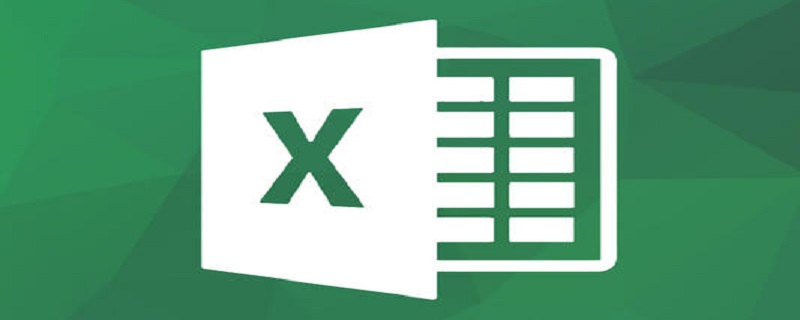
設定excel升序排序的方法:
1、點選選取第二行的數值,依序點選【數據】-【排序】選項。
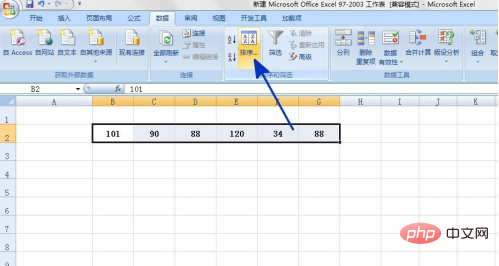
2、如下圖,透過上一步驟的操作,系統會跳出【排序】對話框,在對話框中點選【選項】按鈕。
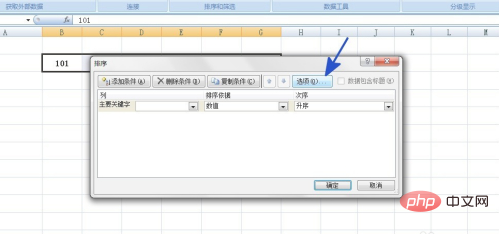
3、在系統彈出的【排序選項】對話方塊中,勾選[依行排序]選項,然後點選【確定】按鈕。
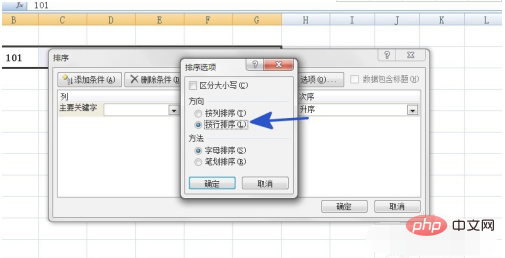
4、在彈出的【排序】對話方塊中,在[主要關鍵字]中選擇要排序的字段,在[排序依據]中選擇數值,在[次序]中選擇升序,設定好後點選【確定】按鈕。
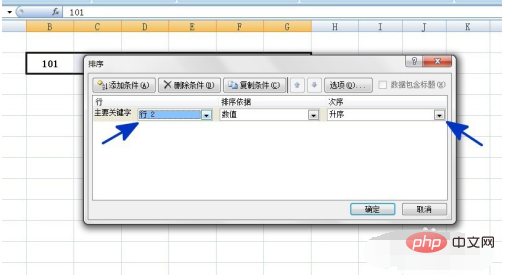
5、回到工作表中,第二行的數值依照升序進行了排序。
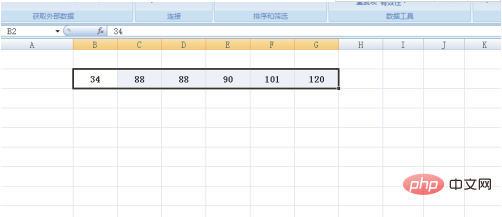
相關學習推薦:excel基礎教學
以上是excel升序排序怎麼設定的詳細內容。更多資訊請關注PHP中文網其他相關文章!




